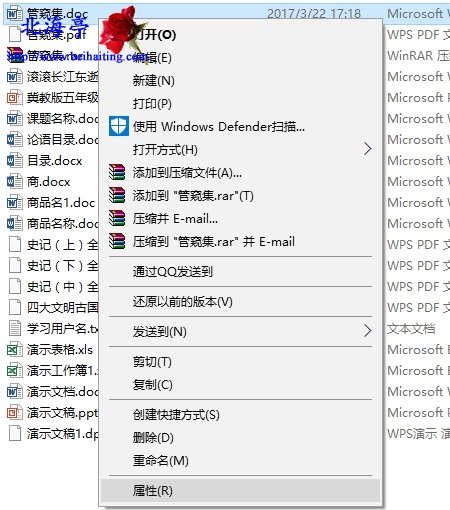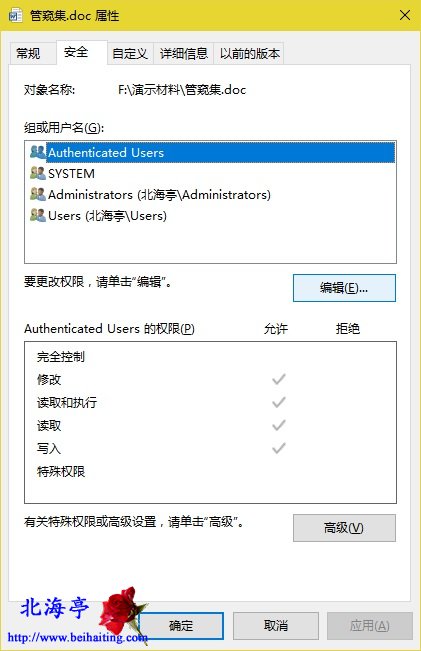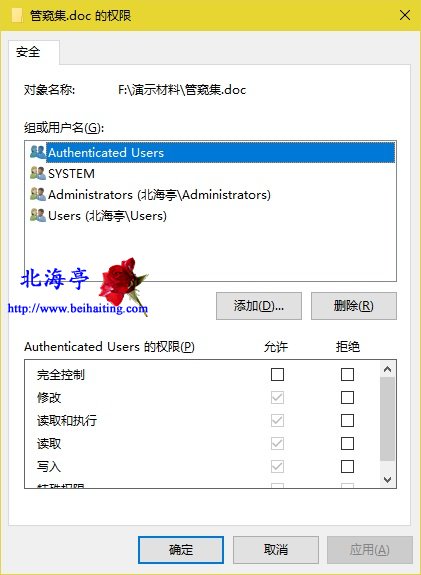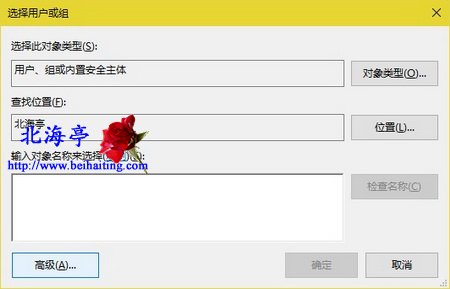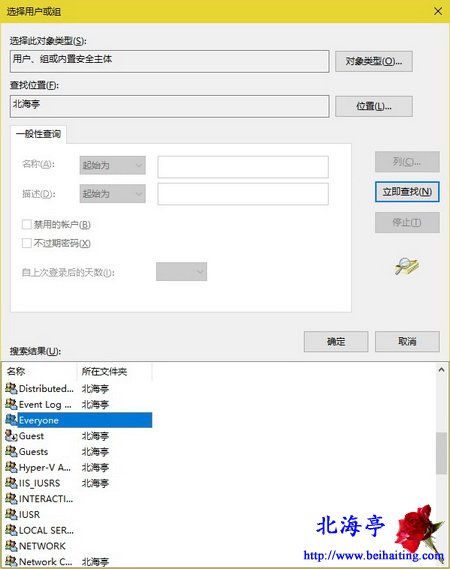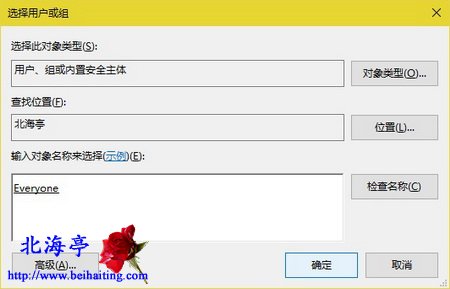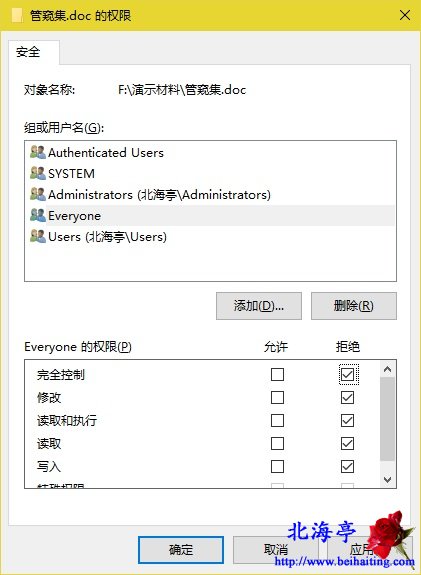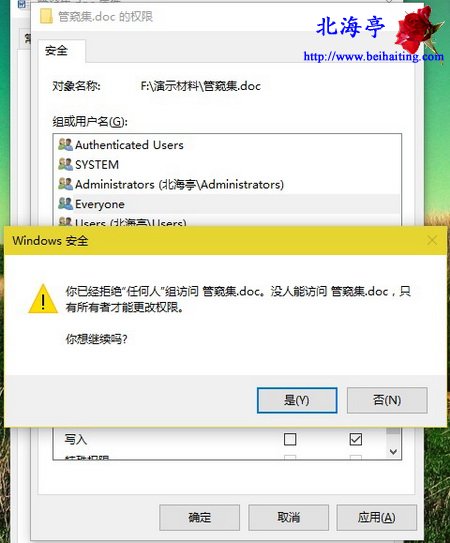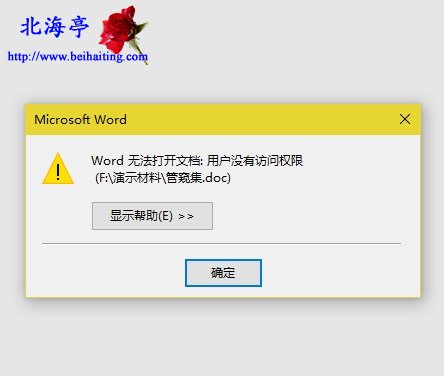怎么创建让任何人都打不开Word文档?
时间:2017-09-09 10:30 来源:www.beihaiting.com 作者:IT信息技术民工 点击:次
怎么创建让任何人都打不开Word文档?贱恶而不自知,是更令人无奈的。一些极具个人化的隐私内容被保存到文档中,比如支付宝密码,使用这种方法是比较实用的。这里笔者不吝鄙陋,将个人经验分享出来,希望更多有这方面需要的人看到,演示操作系统为Windows 10专业版,一般说来,Win7以上系统操作方法应该是相同的,下面是创建让任何人都打不开Word文档的具体操作方法。 第一步、对着希望设置无法打开属性的Word文档,单击鼠标右键,点击选择菜单中的“属性”
第二步、在文档属性对话框,点击切换到“安全”选项卡,然后,点击“编辑”按钮
第三步、在文档的权限对话框,点击“添加”
第四步、在选择用户或组对话框,点击“高级”
第五步、在窗口变大之后,点击“立即查找”,然后在搜索结果中,找到并点击选择“Everyone”,然后点击“确定”
第六步、返回选择用户或组对话框后,点击“确定”
第七步、返回文档的权限对话框后,点击勾选Everyone的权限下面的拒绝下面的“完全控制”后,点击底部的确定就可以了
第八步、在随后弹出的Windows安全窗口,点击“是”
第九步、当用户双击打开该文档时,会出现“你已经拒绝‘任何人’组访问,没人能访问”的提示窗口
|
- 上一篇:Word菜单栏不见了怎么办(演示软件Word2016)?
- 下一篇:没有了